遇到Excel文件打不开的情况,首先检查文件是否被其他程序或用户占用。可以关闭所有正在运行的Excel程序,重新打开文件尝试编辑。检查文件所在文件夹是否被其他程序占用,关闭相关程序后再次打开文件。确认文件属性是否被设置为只读,可以右键点击文件,选择属性,取消勾选只读选项。
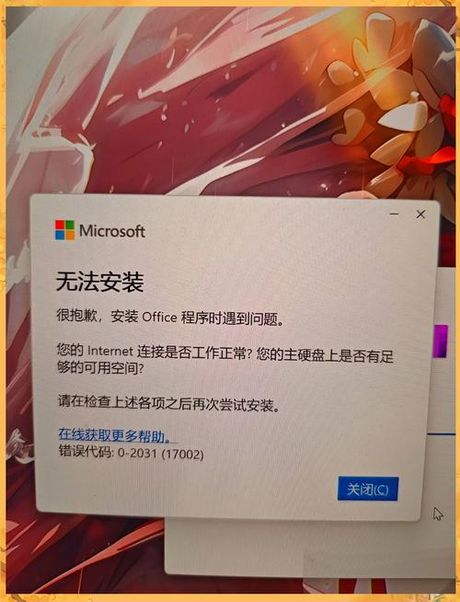
如果文件格式和扩展名不匹配,可能导致文件无法打开。在桌面双击打开“此电脑”,选择“查看”,点击“选项”。在文件夹选项界面,点击“查看”,找到并去掉“隐藏已知文件类型的扩展名”,点击“确定”保存。右击无法打开的Excel文档,点击“重命名”,把文件后缀“xlsx”改为“xls”,点击Enter键保存,然后双击打开Excel文档,接着会打开提示窗口,点击“是”,即可打开Excel文件。
使用Excel内置的修复工具修复损坏的文件。打开Excel,点击“文件”菜单,选择“打开”,找到损坏的文件,点击右键,选择“打开并修复”。如果文件损坏严重,可以考虑使用备份文件恢复。
检查文件是否被病毒感染。如果是,需要先将杀毒软件更新至最新版本,然后断网,在隔离网络的状态下,对全盘进行杀毒,看文件是否被感染。
如果以上方法无效,可能是Excel安装存在问题。尝试重新安装Excel程序。在控制面板中找到程序选项,点击进入。在程序窗口中,卸载或更改程序列表中,找到Office选项,右击选择“更改”。然后页面会出现两个Office修复选项,根据具体情况选择修复选项,完成后点击更新按钮,等待软件修复完成,再次尝试打开Excel。
遇到Excel文件打不开的情况时,保持冷静并按照上述步骤操作,大多数情况下可以解决问题。如果问题依然存在,可能需要专业的技术支持来进一步诊断和修复。